ps如何制作飞溅效果
来源:网络收集 点击: 时间:2024-05-17【导读】:
ps如何制作飞溅效果工具/原料morePhotoshop方法/步骤1/9分步阅读 2/9
2/9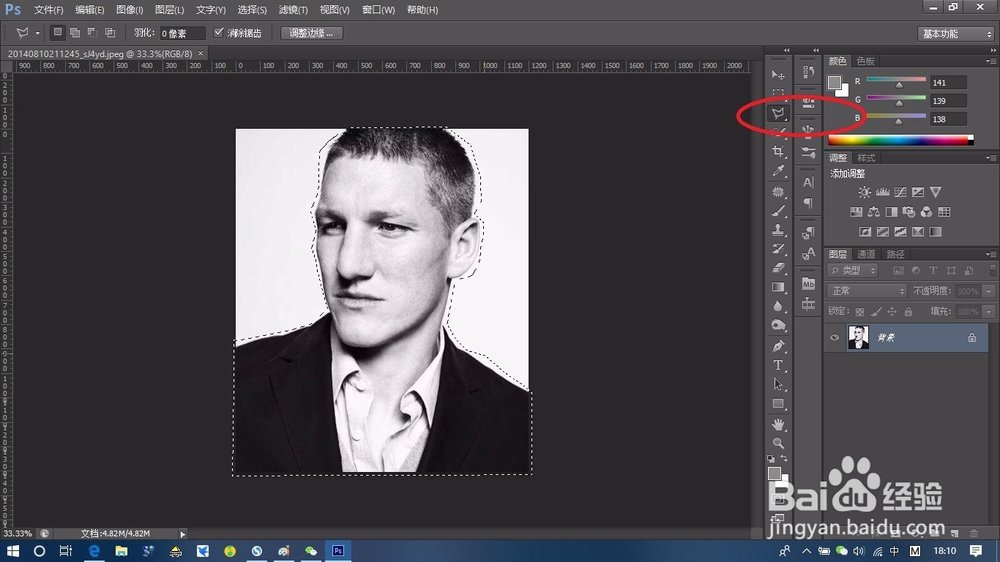 3/9
3/9 4/9
4/9 5/9
5/9 6/9
6/9 7/9
7/9 8/9
8/9 9/9
9/9 注意事项
注意事项
挑一张自己喜欢的照片或者图片。
 2/9
2/9用套索工具将人物的选区圈出来,然后复制一层,用快捷键ctrl+J。
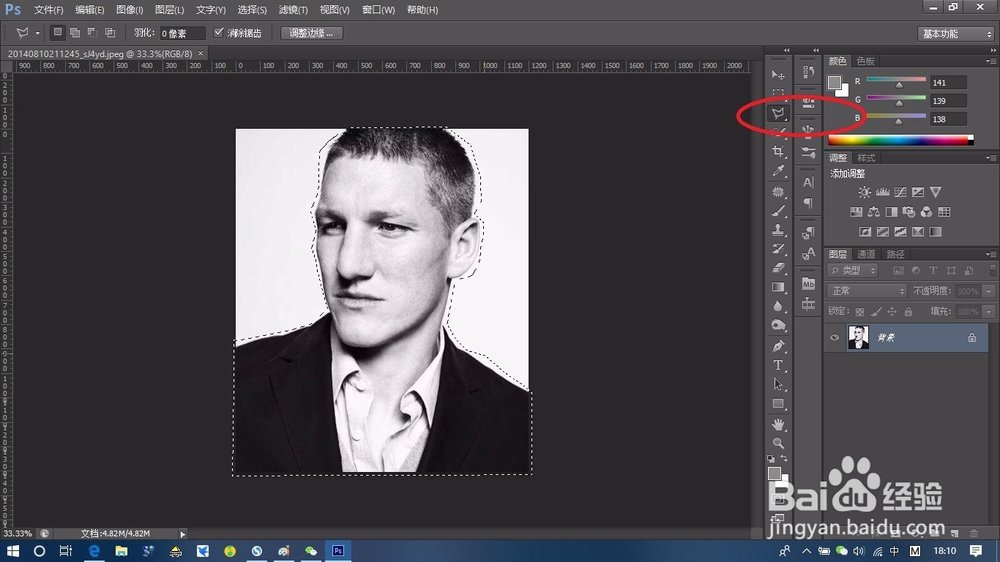 3/9
3/9然后再次调用这个选区,将背景的人物去掉。按住shift+F5,选择内容识别,将人物从背景中去掉。
 4/9
4/9删除成功后,回到人物选区,选择菜单栏中的滤镜--液化。记得取消人物的选区。
 5/9
5/9将人物的右侧部分全部进行拉扯,拉到最长的部分,使他填充整个画布。
 6/9
6/9点击确定,回到图层,按住alt并点击蒙版,为人物图层添加黑色的矢量蒙版。
 7/9
7/9选择一个画笔,这里选择画笔的效果是水彩大溅滴。
 8/9
8/9将画笔调节为最大,对图层进行涂抹。将图层涂抹成这个效果。
 9/9
9/9这样人物的飞溅效果就完成了,像灭霸打了一个响指,瞬间四分五裂。
 注意事项
注意事项Photoshop运用,欢迎关注公众“侬我”,这里有ps小技巧和教学视频
版权声明:
1、本文系转载,版权归原作者所有,旨在传递信息,不代表看本站的观点和立场。
2、本站仅提供信息发布平台,不承担相关法律责任。
3、若侵犯您的版权或隐私,请联系本站管理员删除。
4、文章链接:http://www.1haoku.cn/art_780533.html
上一篇:如何关闭智联招聘有话职说
下一篇:荷叶怎么画才好看
 订阅
订阅